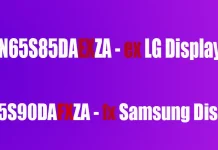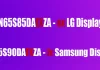Připojením MacBooku k televizi můžete používat větší obrazovku pro práci, sledování filmů, hraní her a další. Můžete to udělat pomocí kabelu pro přenos videa nebo bezdrátově pomocí AirPlay. To jsou standardní možnosti připojení a můžete si vybrat tu, která vám nejlépe vyhovuje, ale je třeba vzít v úvahu několik detailů. AirPlay je k dispozici v televizích od roku 2019, ale ne ve všech modelech, takže bezdrátové připojení je možné pouze u novějších televizí.
Podívejme se blíže na obě možnosti.
Připojení MacBooku k televizi pomocí kabelu
Připojení MacBooku k televizi pomocí kabelu je velmi snadné. Postupujte podle těchto kroků pro nastavení zařízení:
- Vyberte správný kabel nebo adaptér. Typ kabelu nebo adaptéru závisí na portech vašeho MacBooku:
- Pro moderní MacBooky s porty USB-C: použijte USB-C-HDMI kabel nebo USB-C adaptér s HDMI výstupem.
- Pro MacBooky s HDMI portem: potřebujete standardní HDMI kabel.
- Pro MacBooky s Mini DisplayPort: budete potřebovat adaptér Mini DisplayPort-HDMI.
- Pro MacBooky s Thunderbolt portem: potřebujete adaptér, který převádí Thunderbolt na HDMI.

Krok za krokem pro připojení pomocí kabelu
- Připojte kabel.
- Použijte dálkový ovladač televize k výběru HDMI vstupu, do kterého je připojen váš MacBook.
- Nastavte obrazovku na MacBooku:
- Otevřete „Předvolby systému“ → „Monitory“.
- Nastavte rozlišení pro optimalizaci kvality obrazu.
- Vyberte režim zobrazení:
- Zrcadlení obrazovky: obrazovka MacBooku se zobrazí na televizi.
- Rozšířená obrazovka: televize funguje jako druhý monitor a rozšiřuje pracovní plochu.
- Pokud je to nutné, nastavte televizi jako hlavní monitor.
Bezdotykové připojení MacBooku k televizi pomocí AirPlay
Pokud vaše televize podporuje AirPlay (moderní Smart TV), můžete ji připojit bez kabelů. AirPlay používá IP síť k přenosu obsahu, takže televize a MacBook musí být připojeny ke stejné síti, tedy ke stejnému Wi-Fi routeru.
Kroky pro připojení přes AirPlay:
- Na MacBooku otevřete „Předvolby systému“ → „Monitory“.
- V sekci „Vestavěná obrazovka“ vyberte svou televizi.
- Vyberte režim zobrazení:
- Zrcadlení obrazovky: obrazovka MacBooku se zobrazí na televizi.
- Rozšířená obrazovka: televize funguje jako druhý monitor.
Alternativní metoda:
- Otevřete „Ovládací centrum“ z horního panelu.
- Klikněte na „Duplikovat obrazovku“ a vyberte televizi.